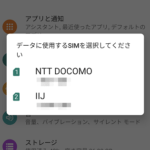
Pixel 4は物理SIM×eSIMに対応。Androidには物理SIMを2枚挿せるスマホもあり。モバイルネットワーク通信をどちらにするかは選択できる
最終更新 [2019年10月29日]
この記事内には広告リンクが含まれています。
\\どうかフォローをお願いします…//
< この記事をシェア >
デュアルSIM(物理SIM×2やeSIM)を設定しているAndroidスマホで利用するモバイルネットワークを切り替える方法です。

Androidは、デュアルSIMに対応しているスマホがたくさんあります。
物理SIMが2枚入るものだったり、物理SIM+eSIMに対応しているなど様々です。
Google謹製のスマホ「Pixel 4」もデュアルSIMに対応しています。
物理SIMは1枚しか入れることができませんが、eSIMを使うことでデュアルSIM運用ができます。
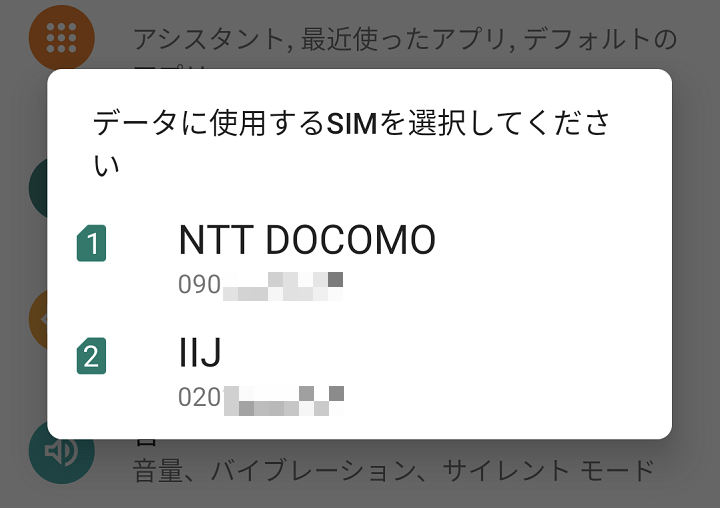
自分のPixel 4は、ドコモ回線の物理SIM+IIJ mioのドコモ回線を利用したeSIMのデュアルSIMで使っています。
この記事では、デュアルSIMを設定しているAndroidスマホでインターネットに接続する時のモバイルネットワークを切り替える方法を紹介しています。
【Android】デュアルSIMを設定しているスマホのモバイルネットワークを切り替える(選択する)方法
Pixel 4を物理SIMとeSIMを使ってデュアルSIM運用にしてみた
物理SIM×2でもeSIM利用でも手順は同じ
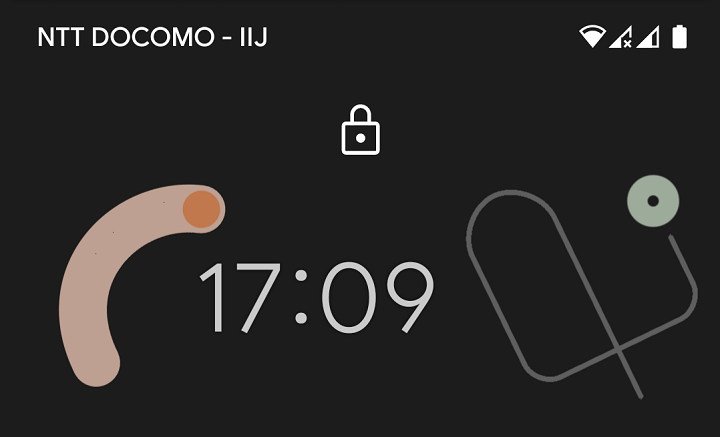
AndroidにeSIMを設定した場合は↑のようにアンテナおよびキャリア表示がダブルになります。
現在モバイルネットワークに接続する方のアンテナアイコンは通常表示となり、使用していない方のアンテナアイコンには×がつきます。
接続してない方の通信も電波強度(アンテナの本数)だけは表示されます。
ネットワークの切り替え方
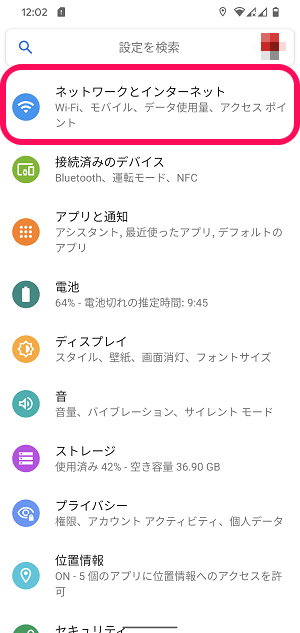
Androidの設定を開きます。
「ネットワークとインターネット」をタップします。
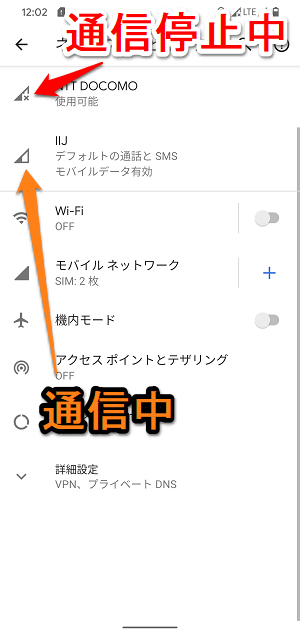
eSIM含めデュアルSIM状態の場合は←のように2つのネットワークが表示されます。
×がついている方が現在は使用していないモバイルネットワーク通信ということになります。
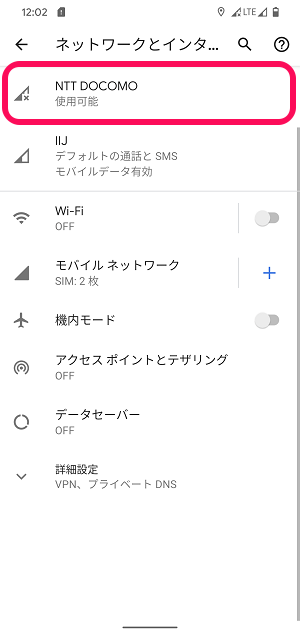
使ってない方の通信に切り替えたい場合は、×がついている方のネットワークをタップします。
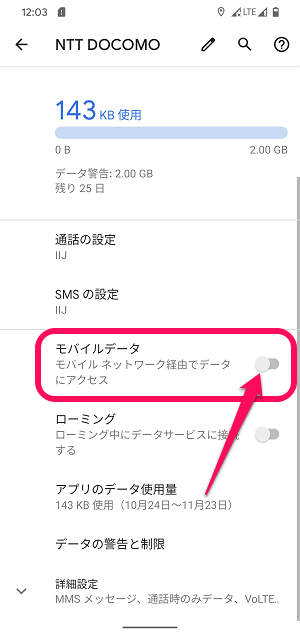
モバイルデータをオンにします。
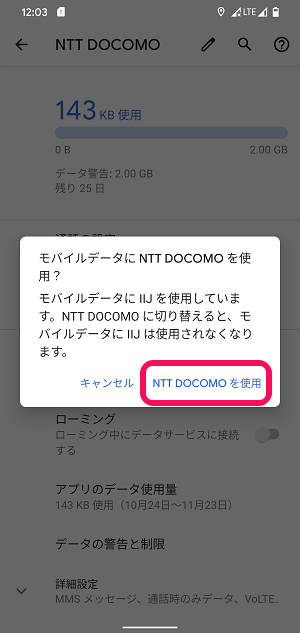
「使用」をタップします。
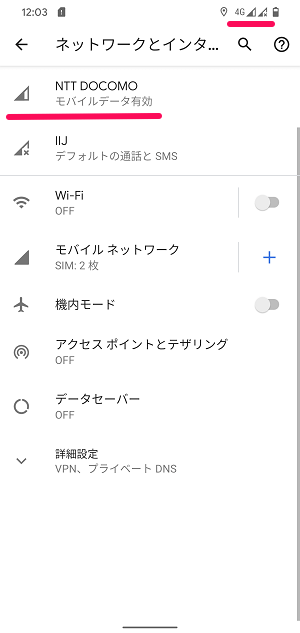
↑で有効にした方のネットワークで通信が開始されます。
もう1つの通信には×がついて利用できなくなります。
これでデュアルSIMを設定しているAndroidスマホでのモバイルネットワークの切り替え完了となります。
Pixel 4などDSDSに対応している場合は、使用していない方のSIMの電話番号に電話がかかってきた場合でも着信&通話はちゃんとできるのでご安心を。
Androidスマホ再起動時は再起動前に選択していた方のネットワークに自動接続される
当たり前ですがスマホを再起動した場合は、最後に選択してインターネット接続していた方のネットワークに自動接続されます。
なので、どちらがメインとかいう概念はあまり考えなくていいと思います。
けっこう面白い&手軽に使えて利便性も高いAndroidスマホのデュアルSIM運用
IIJ mioのeSIMはセットアップなども簡単なので一度お試しあれ
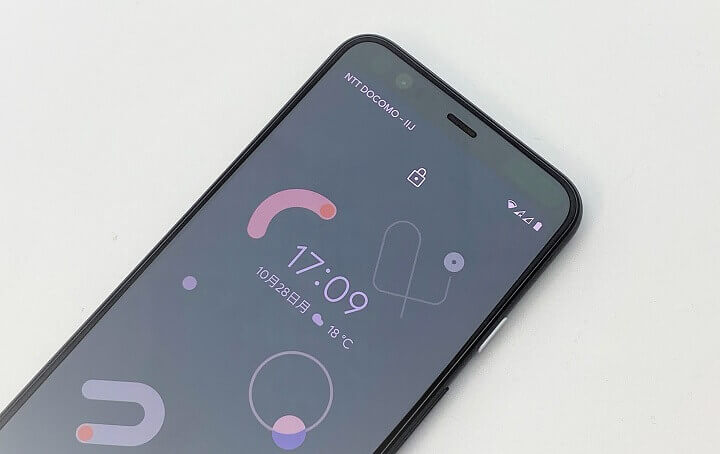
Androidは機種が対応していれば、こんな感じで物理SIM×2や物理SIM×eSIMのデュアルSIMが利用できます。
↑の手順で超手軽にどちらのネットワークでインターネットに接続するかを選択、切り替えることができます。
例えばワイモバイル(ソフトバンク回線)とIIJ mio(ドコモ回線)を併用する使い方であれば、ソフトバンクで電波が入らない場所ではドコモ回線(IIJ)での通信に切り替えるといった使い方もできて便利です。
eSIM含め、デュアルSIM運用はかなり面白いです!
Pixel 4など対応しているAndroidスマホを持っている人は、面白いので是非一度体験してみてください!

>>> 【IIJmio】iPhone・Androidで使えるeSIM <<<
< この記事をシェア >
\\どうかフォローをお願いします…//
この【Android】デュアルSIM時に接続するネットワークを切り替える方法 – 物理SIM×2、物理SIM×eSIMの最終更新日は2019年10月29日です。
記事の内容に変化やご指摘がありましたら問い合わせフォームまたはusedoorのTwitterまたはusedoorのFacebookページよりご連絡ください。

























